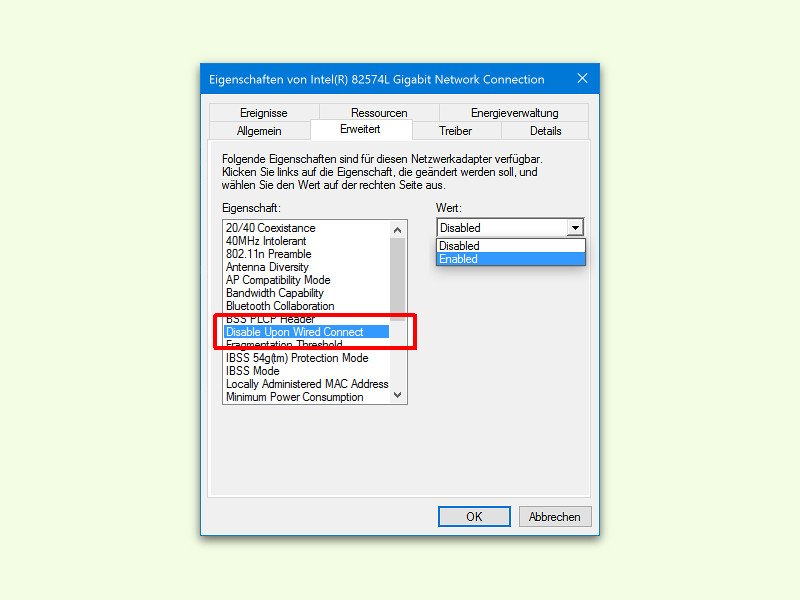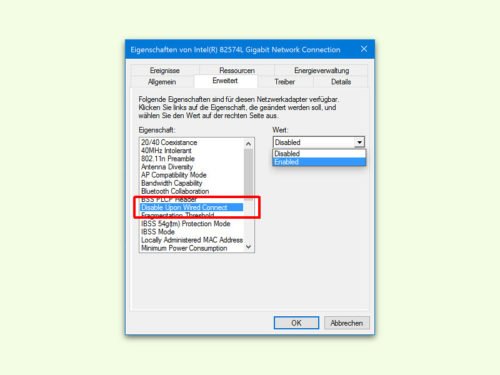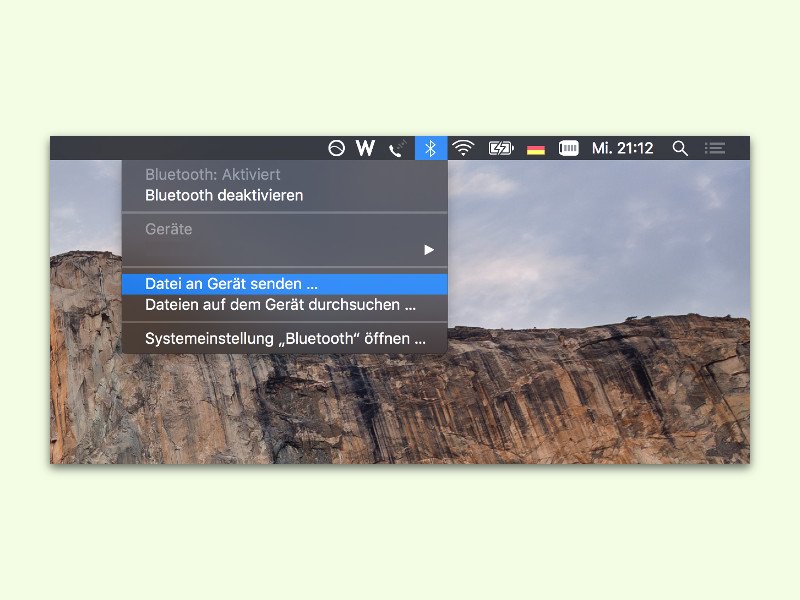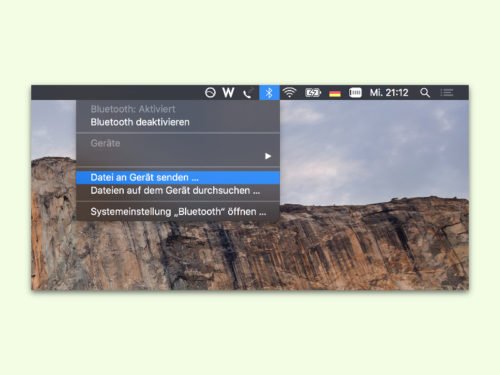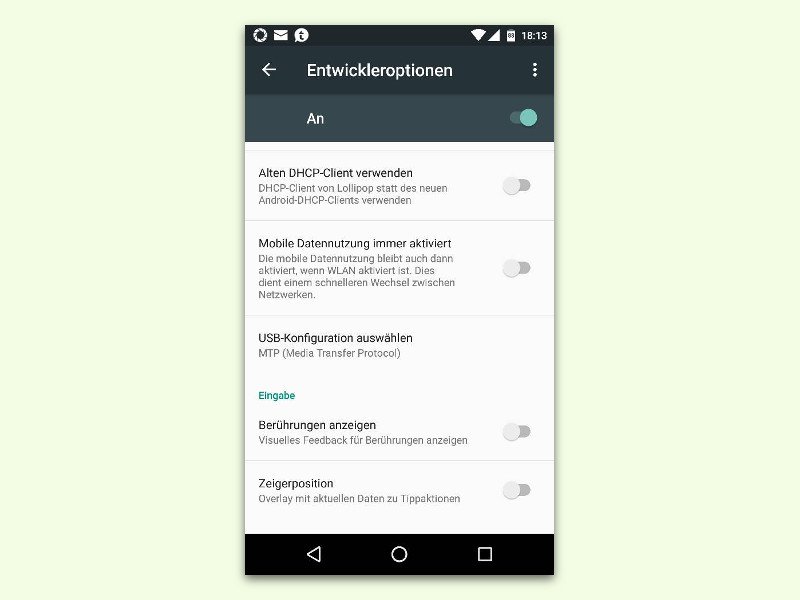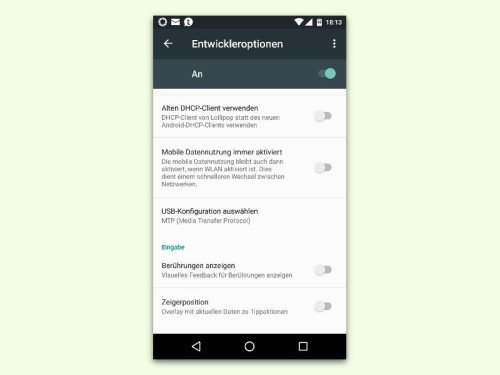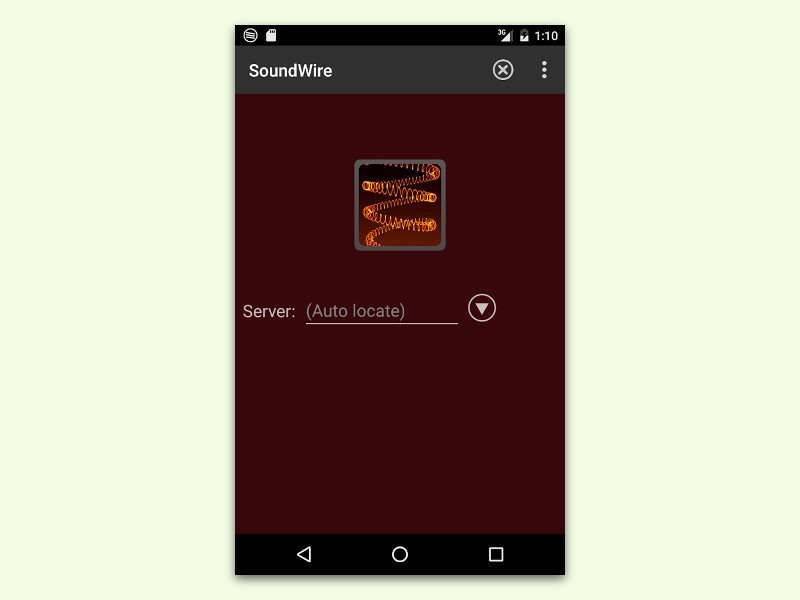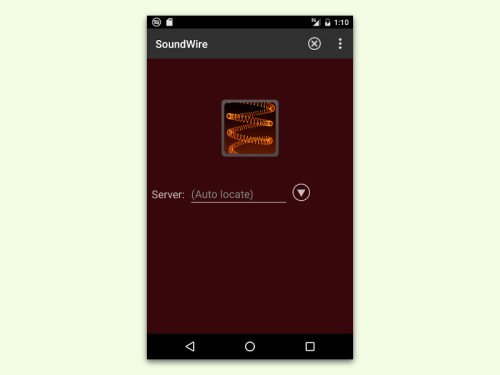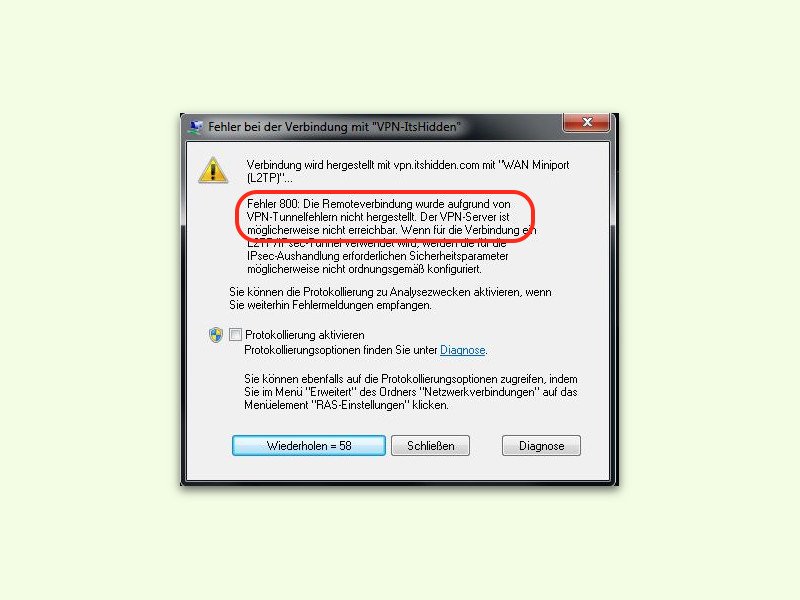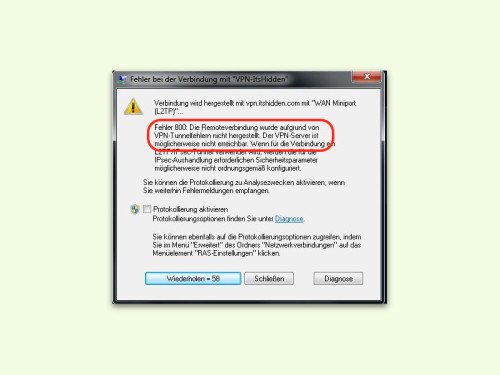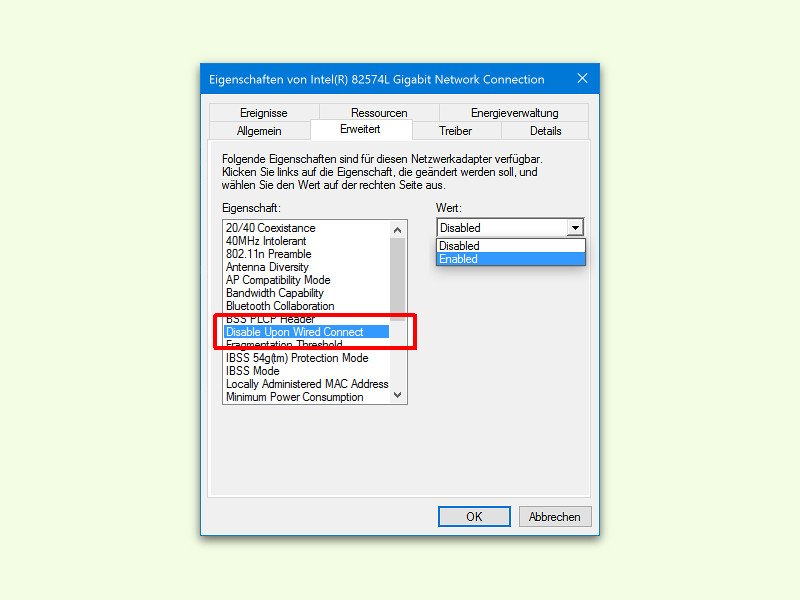
29.05.2016 | Netzwerk
Wie stark ein WLAN-Signal auch ist – eine Verbindung per Netzwerk-Kabel ist auf alle Fälle schneller. Wenn Windows Daten aber dennoch über die drahtlose Verbindung sendet und empfängt, lässt sich der Treiber so einstellen, dass bei bestehender Kabel-Verbindung das WLAN abgestellt wird.
Dazu klickt man zunächst mit der rechten Maus-Taste auf den Start-Button und wählt dann im Menü den Geräte-Manager aus. Nun den Abschnitt Netzwerk-Adapter öffnen und dort doppelt auf den WLAN-Adapter klicken.
Im daraufhin geöffneten Dialog wechselt man zum Tab Erweitert, um dann in der Liste die Zeile Disable Upon Wired Connect zu markieren. Jetzt rechts den Wert von Disabled auf Enabled umstellen. Zum Schluss noch mit OK bestätigen, fertig!
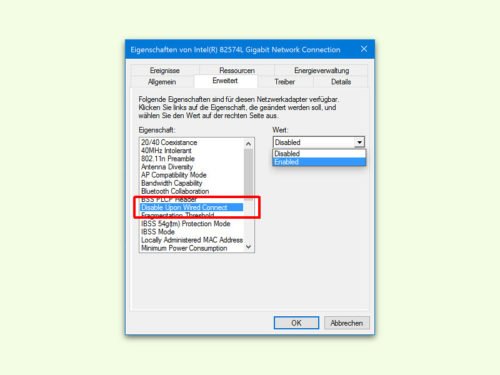
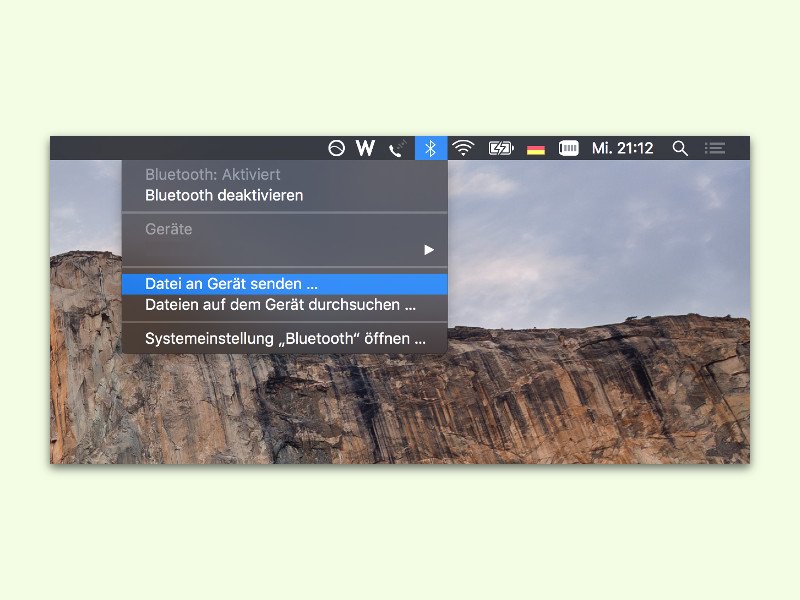
04.05.2016 | macOS
Dokumente und Bilder können nicht nur per WLAN und übers Internet mit anderen geteilt werden, sondern auch direkt, zum Beispiel per Bluetooth. Die zugehörigen Funktionen sind in Windows und OS X bereits integriert.
Am Mac muss zunächst in den System-Einstellungen die Bluetooth-Funktion aktiviert sein. Danach oben in der Menü-Leiste auf das Bluetooth-Symbol klicken. Dann im Menü auf Datei an Gerät senden … klicken und danach zu dem Ordner wechseln, der die Datei enthält.
Nach der Bestätigung der gewünschten Datei(en) wird das Gerät ausgewählt, an das die Datei gesendet werden soll. Sind die Geräte noch nicht gekoppelt, kann das jetzt nachgeholt werden. Dann startet die Übertragung, und das System kopiert die Datei per Funk.
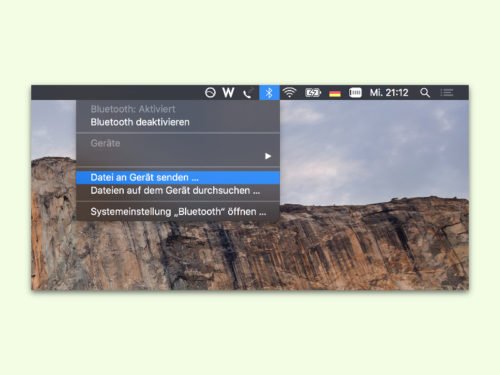
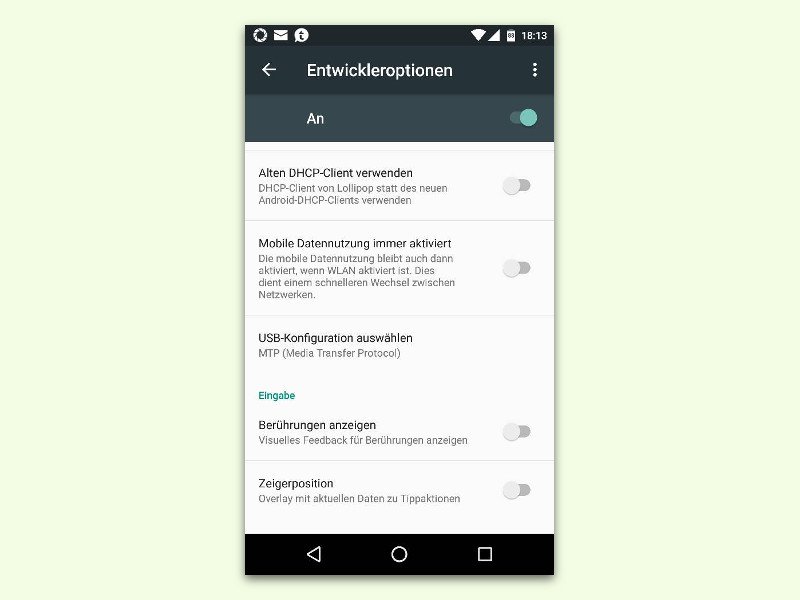
13.04.2016 | Android
Jedes Mal, wenn man ein mobiles Gerät mit Android 6.0 per Kabel an den PC anschließt, wird nur der Akku aufgeladen. Will man Fotos vom Gerät an den Computer übertragen, muss man diesen Modus erst manuell einschalten. Das geht auch einfacher.
In älteren Android-Versionen gab es eine Option, mit der sich die Standard-Methode beim Anschließen per USB-Kabel einstellen ließ, sodass man dies nicht jedes Mal wiederholen musste.
Bei Android 6.0 muss man die Entwickler-Optionen einschalten, um den Standard-Typ für USB-Verbindungen festzulegen. Anschließend in den Einstellungen auf Entwickler-Optionen tippen. Im Abschnitt Netzwerk findet sich auch ein Eintrag namens USB-Konfiguration auswählen, mit dem sich der Standard-Wert ändern lässt.
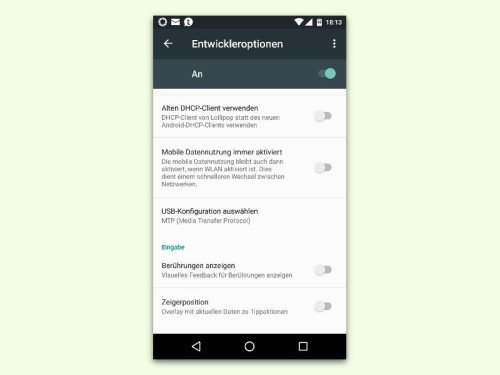
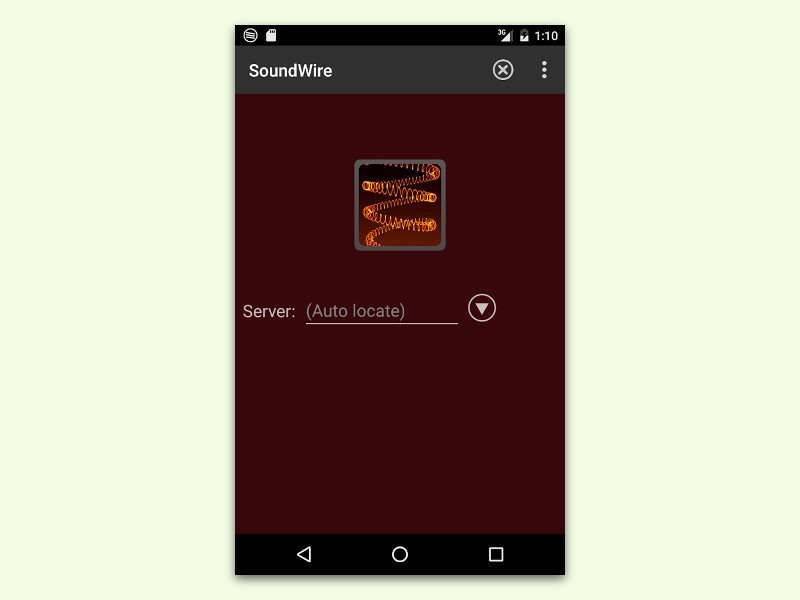
13.04.2016 | Android
Macs, iPhones und iPads arbeiten schon immer recht gut zusammen. Über AirPlay lassen sich der Bildschirm und der Ton leicht auf einem anderen Gerät im Netzwerk abspielen. Mit SoundWire klappt das auch zwischen Windows- und Android-Geräten.
SoundWire ist eine Windows- und Android-App. Letztere enthält Werbung, die aber nicht sehr stört (die bezahlte Version ist werbefrei). Nach der Installation des Windows-Clients öffnet man das Programm und wartet, bis auf dem Monitor „Connected“ erscheint.
Anschließend auf dem Android-Gerät die App starten, die daraufhin nach einem SoundWire-Server sucht und den Windows-PC finden sollte – fertig!
Für Windows: https://georgielabs.net/
Für Android: https://play.google.com/store/apps/details?id=com.georgie.SoundWireFree
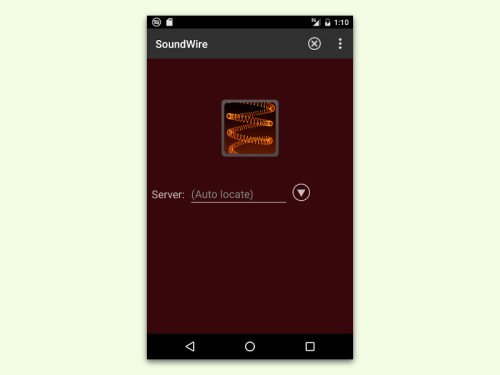
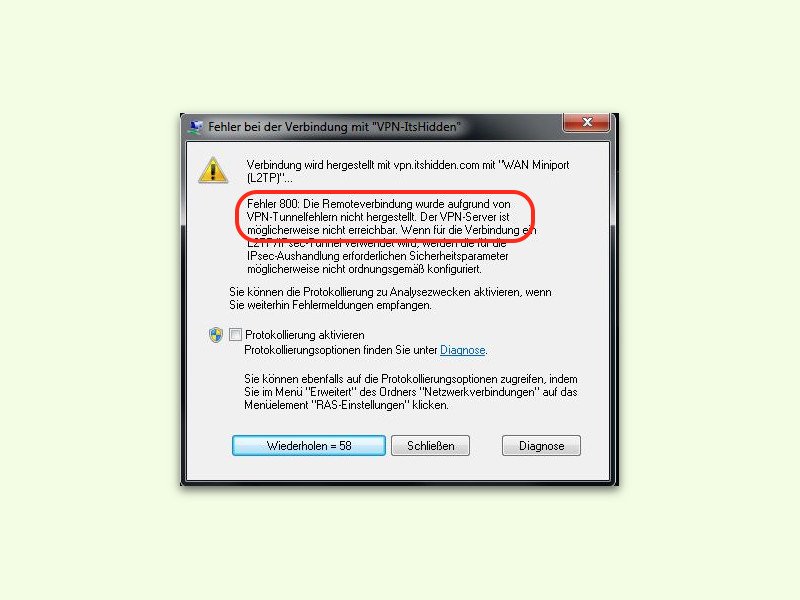
10.03.2016 | Netzwerk
Zum Zugreifen auf Firmen-Netzwerke (oder auf das geschützte Heimnetz) von außen eignen sich VPNs hervorragend. Guter Rat ist aber teuer, wenn statt der erfolgreichen Verbindung nur eine Fehlermeldung erscheint, zum Beispiel mit dem Code 800. Woran das liegen kann, erklären wir hier.
Tritt beim Herstellen einer VPN-Verbindung der Fehler 800 auf, liegt das meist an einer fehlerhaften Einrichtung der Verbindung. Dann wird etwa Folgendes angezeigt: „Fehler 800: Die Remote-Verbindung wurde aufgrund von VPN-Tunnelfehlern nicht hergestellt.“
In den meisten Fällen hat der Benutzer sich einfach nur verschrieben oder ungültige Einstellungen getätigt. Am besten ist es, noch einmal alle Einstellungen der VPN-Verbindung zu prüfen. In Windows klickt man dazu auf Start, Einstellungen, Netzwerk, VPN, beim Mac klickt man auf Apfel, Systemeinstellungen, Netzwerk, VPN.
Ebenfalls hilfreich kann die Festlegung eines festen Tunnel-Protokolls sein. Dabei beispielsweise PPTP oder aber L2TP fest einstellen, anstelle Windows selbst entscheiden zu lassen, welches Protokoll genutzt werden soll. Denn die automatische Erkennung klappt nicht immer.
Zudem sollte man einen genaueren Blick auf die Firewall werfen, denn hier liegt eine weitere mögliche Ursache für den VPN-Fehler 800. Klappt der Aufbau der Verbindung, wenn die Firewall temporär deaktiviert ist, hat man den Übeltäter gefunden und muss die benötigten Ports in der Konfiguration der Firewall freischalten.
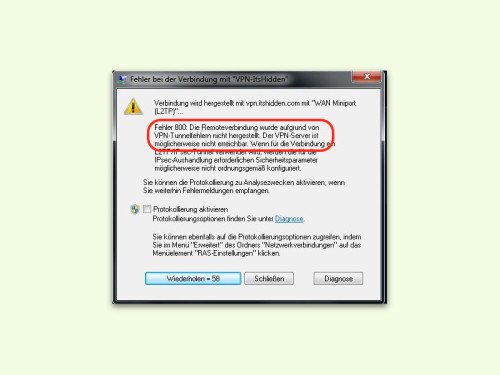

04.03.2016 | Netzwerk
Anfang der Woche ist dem Bundes-Kriminalamt ein großer Schlag gelungen: Sie haben neun Verdächtige festnehmen können, die sich im so genannten Darknet aufgehalten und dort kriminelle Taten vollzogen haben. Es ging dabei vor allem um den Handel mit Waffen, Drogen, Falschgeld und gefälschten Ausweisen. Immer wieder ist vom Darknet zu hören, das wie eine Parallel-Welt zum Internet zu existieren scheint. Ein ganz eigenes Netz, in dem sich vor allem Leute aufhalten, die sich verstecken wollen.
(mehr …)

25.01.2016 | Netzwerk
Das Internet der Dinge – Internet of Things: Darunter verstehen Experten den unübersehbaren Trend, dass immer mehr Geräte mit dem Internet verbunden sind. Nicht nur PCs, Tablets und Smartphones, sondern auch Fernseher, Webcams, Küchengeräte, Spielzeug, Haushaltgeräte. Einfach alles. Oder zumindest: Immer mehr. Doch eine zunehmende Vernetzung bedeutet auch ein größeres Risiko. Das ist allerdings nicht allen klar.
(mehr …)

18.12.2015 | Netzwerk
Damit man Drucker im Netzwerk ohne Probleme einrichten und nutzen kann, muss man keine endlosen Optionen konfigurieren. Stattdessen kann man einfach Bonjour nutzen – eine Serie von Druck-Diensten für Windows, deren Standards von Apple entwickelt wurden.
Bonjour kann über WLAN oder Ethernet-Kabel genutzt werden und verbindet eine Menge Drucker mit dem System – egal, von welchem Hersteller der Drucker ist. Denn Bonjour ist zu einem Standard für Drucker im Netzwerk geworden. Zudem kann Bonjour auch USB-Drucker ansteuern, wenn diese an einem Mac oder einer AirPort-Station angeschlossen sind.
Nach der erstmaligen Installation des jeweiligen Druckers kann man dann auch sofort drucken – ohne dass weitere Einstellungen nötig sind. Übrigens wird Bonjour auch bei QuickTime und iTunes mit installiert.